
Khi nói đến việc tạo máy ảo và có thể thực hiện ảo hóa hệ điều hành, chắc chắn một trong những chương trình được sử dụng nhiều nhất là VirtualBox. Trong trường hợp này, nó là một chương trình miễn phí được thiết kế bởi Oracle cho phép nó đối mặt với một phần lớn các đối thủ cạnh tranh làm thế nào nó có thể là trường hợp của VMWare Workstation Pro, phương thức thanh toán trực tiếp nhất của bạn.
Tuy nhiên, trong cài đặt cơ bản nhất và được thực hiện theo mặc định của VirtualBox, sự thật là có một số tính năng nhất định không được bao gồm. Trong số đó, có hỗ trợ USB 3.0 và RDP, khả năng mã hóa đĩa và tiện ích cho thiết bị Intel, trong nhiều trường hợp có thể giúp ích rất nhiều. Cài đặt các tính năng này có thể được thực hiện dễ dàng sử dụng Gói mở rộng Oracle: Gói mở rộng VirtualBox.
Vì vậy, bạn có thể tải xuống và cài đặt Gói mở rộng VirtualBox trên máy tính Windows của mình để mở khóa các tính năng trong máy ảo của bạn
Như chúng tôi đã đề cập, trong trường hợp này, Gói mở rộng VirtualBox mở khóa một số tính năng ảo hóa không có trong bản cài đặt thông thường. Để bao gồm chúng, trước tiên bạn phải tải xuống tệp cài đặt. Để làm điều này, chỉ cần bạn phải truy cập trang tải xuống Oracle và, từ danh sách các sản phẩm có sẵn, hãy chọn tải xuống Gói mở rộng Oracle VM VirtualBox, lưu ý rằng trong trường hợp này, tải xuống giống nhau đối với tất cả các hệ điều hành.
Sau khi được tải xuống máy tính, nếu VirtualBox được cài đặt chính xác, nó sẽ phát hiện tệp dưới dạng phần mở rộng, chẳng hạn như mở nó sẽ cho phép bạn cài đặt nó trên máy tính của bạn một cách dễ dàng.
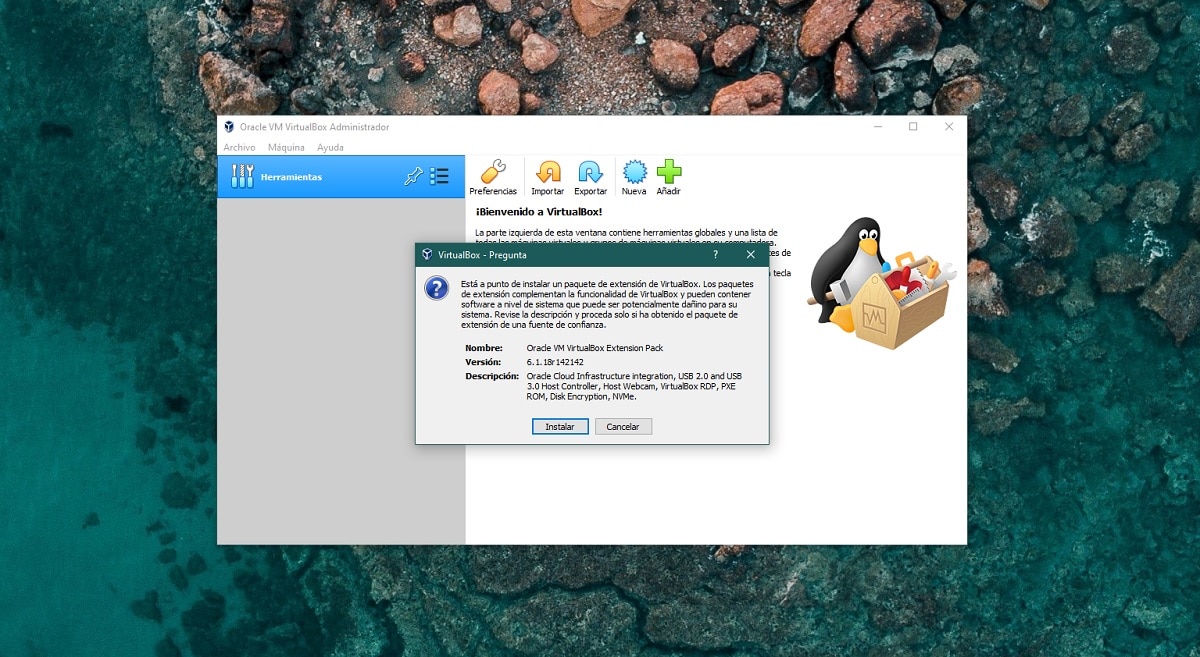

Khi chọn tùy chọn cài đặt, bạn chỉ nên đọc các điều khoản của hợp đồng cấp phép từ Oracle và cung cấp quyền quản trị viên vào chương trình để quá trình cài đặt diễn ra, không mất quá nhiều thời gian. Ngay sau khi bạn thực hiện xong việc này, bạn sẽ có thể tận hưởng tất cả các tính năng đầy đủ của VirtualBox trên máy tính của mình.